لنبدأ بشيء بسيط سنقوم بإنشاء صفحة تقول مرحى هذا هو موقعي الأول أكمل القراءة وستعرف كم هو بسيط فعل ذلك
HTML أول شيء عليك فعله هو أن تخبر المتصفح بأنك ستتحدث معه بلغة
يمكنك فعل ذلك عن طريق وسم
قبل أن تبدأ أي شيء أكتب
وتدكر في الدروي الماضية تعلمنا أننا نحتاج الى و سم البداية و وسم الاغلاق
head الشيء التالي الذي تحتاجه صفحتك هو أمر رأس الصفحة
والذي يقدم معلومات حول الصفحة للمتصفح
bodyوكذلك تحتاج إلى أمر
والذي سيحوي المحتويات التي تريد ان تضعها في الصفحة
body يوضع فوق الأمر head أمر
صفحتك يجب أن تكون بهذا الشكل
إذا كانت صفحتك تشبه المثال أعلاه فقد قمت بإنشاء موقعك الأول عملياً الموقع ممل ولا يحوي شيئاً وغالباً لن يكون الموقع الذي تحلم HTML به عندما بدأت في قراءة هذا الدرس، مع ذلك هو موقع وما قمت بإنجازه الآن سيكون قالباً لبقية صفحات
التي ستكتبها في المستقبل
اضافة المحتويات
مثلاً إذا أردت أن تضع عنواناً للصفحة يظهر في الشريط العلوي للمتصفح فيجب أن تفعل ذلك في رأس الصفحة، العنصر المستخدم title لفعل ذلك هو
اكتب عنواناً للصفحة بين وسم البداية و وسم الاغلاق
لاحظ أن العنوان لن يظهر في الصفحة نفسها أي شيء تريده أن يظهر في الصفحة يجب أن يضاف بين وسمي متن الصفحة
كما قلنا سابقاً نريد للصفحة أن تقول مرحى هذا هو موقعي الأول هذا النص الذي نريد وضعه في الصفحة لذلك علينا أن نكتب في متن الصفحة ما يلي
P الحرف
أو فقرة paragraph هو اختصار ل
وهو أمر بسيط لإنشاء فقرات نصية
HTML صفحة
جب أن تكون لديك بالشكل التالي
انتهينا لديك الآن أول موقع حقيقي
save as في برنامج المفكرة اختر
page1.html احفض الصفحة باسم
ستجدها بهدا الشكل في المكان الدي قمت بحفضها فيه
بعد فتحها ستضهر بهدا الشكل
و أخيرا هدا كل شسئ في هدا الدرس
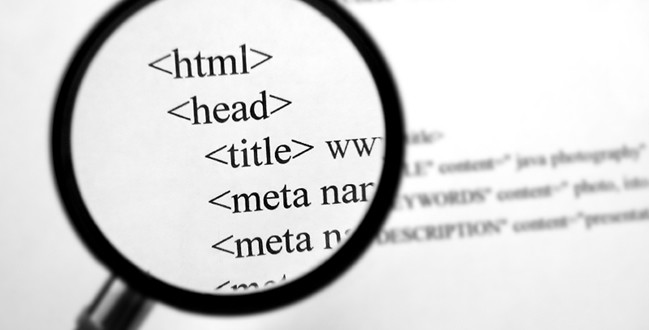










تعليقات
إرسال تعليق